大白菜u盘装系统工具UEFI版是一款相当强劲的u盘启动盘制作软件。大白菜u盘装系统工具UEFI版全程一键制作安装,无需任何技术基础。操作超级方便快捷,电脑菜鸟也能一学即会。大白菜u盘装系统工具解决自制引导光盘和光驱更换系统不方便的问题,实现自由更换系统。
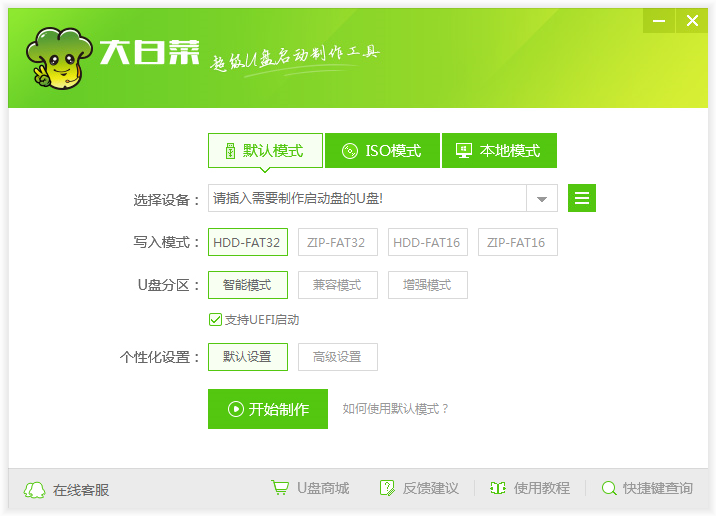
大白菜u盘装系统工具软件特色
全程一键安装 零技术基础
全程一键制作安装,无需任何技术基础。操作超级方便快捷,电脑菜鸟也能一学即会。
支持各种U盘 读写速度快
几乎支持所有U盘,读写速度极快、制作时间短、几分钟就能完成U盘启动盘制作。
一盘两用 快捷方便
平时储存资料,需要时可作为启动盘修复或重装系统,携带方便,可随时帮您维护电脑系统。
U盘主导 抛弃光盘光驱
解决自制引导光盘和光驱更换系统不方便的问题,实现自由更换系统,我的系统,想换就换。
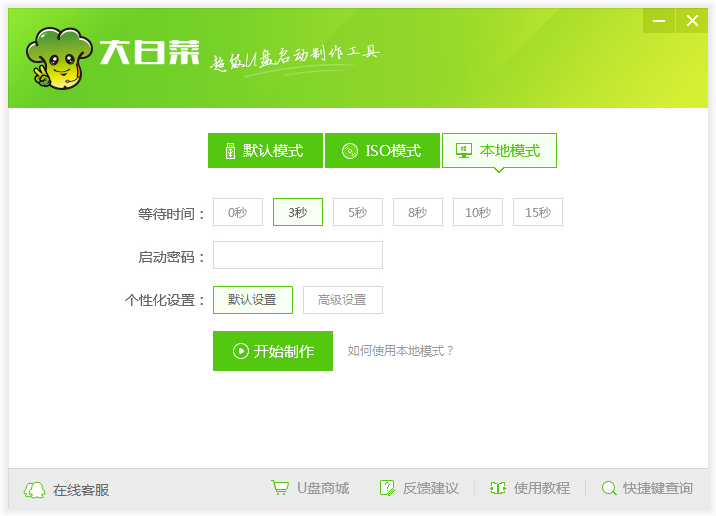
大白菜u盘装系统工具软件功能
1、软件界面设计风格更加清新、明丽,给人以全新的视觉感受。
2、功能更加全面,新增了u盘分区三种模式,以满足用户的个性化需求。
3、大白菜uefi版是装机版的高级版本,凸显支持uefi启动优势,提升开机速度和系统安全性能。
4、突出强大的兼容性,支持多种写入模式,新老机器皆适宜。
5、全面升级、优化pe系统驱动。
6、软件首页右下角新增了“使用教程”功能按钮,让用户可以率先预览常用的u盘制作和装系统教程。
7、u盘启动盘制作速度得以提升,简化了ISO模式制作步骤。
8、个性化设置功能展示在了软件首页,让用户可以第一时间DIY主题壁纸。
大白菜u盘装系统工具安装步骤
1、在华军软件宝库下载大白菜u盘装系统工具官方版的压缩包,解压后,双击exe文件,进入安装界面,点击自定义安装
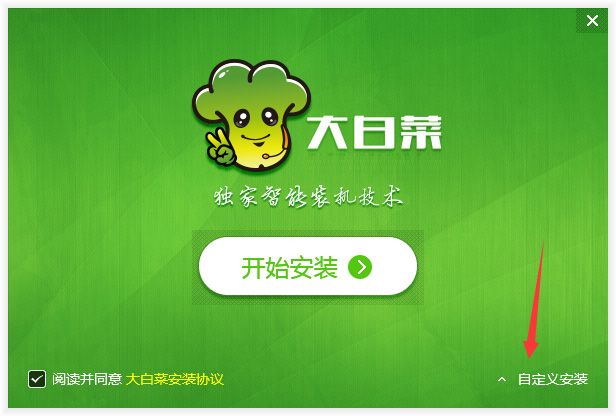
2、点击更改路径可以更换默认在C盘的安装位置,建议大家选择安装在D盘
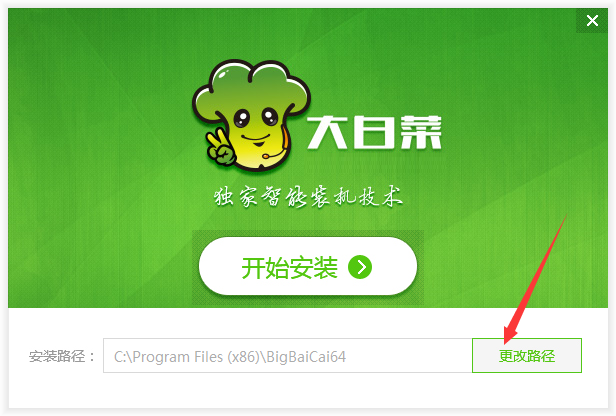
3、点击开始安装
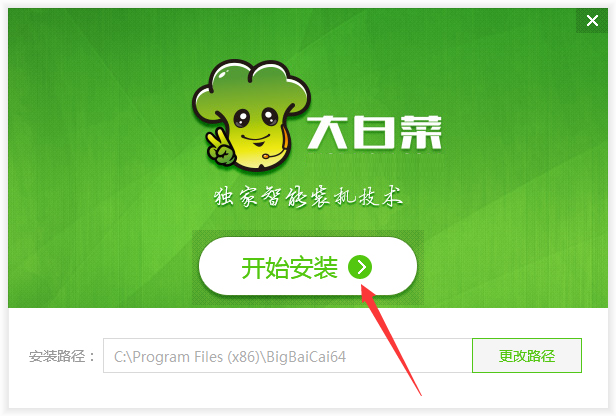
4、大白菜u盘装系统工具官方版正在安装,我们耐心等待
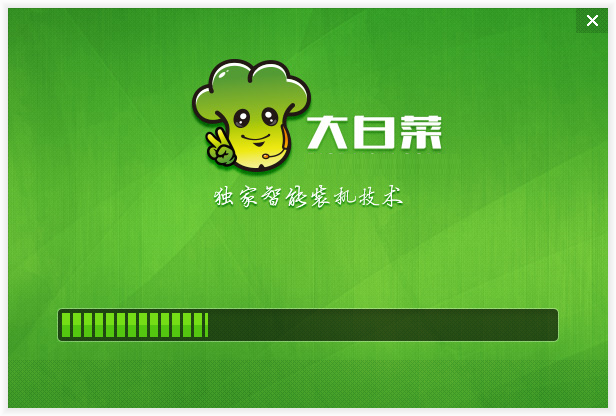
5、软件安装成功
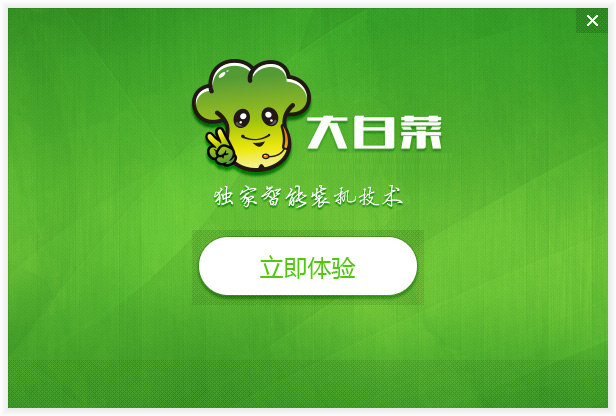
大白菜u盘装系统工具使用方法
第一步
点击打开下载并且安装好的大白菜UEFI版u盘制作工具,选择“默认模式”,点击“开始制作”。如下图所示
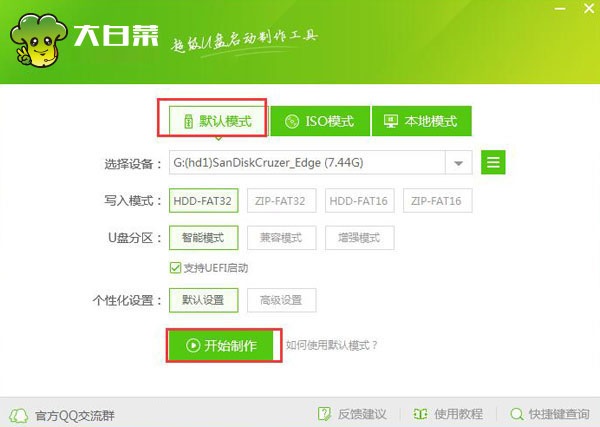
第二步
在弹出的警告窗口点击“确定”。如下图所示
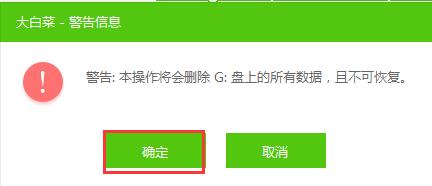
第三步
耐心等待制作过程,此操作可能需要几分钟。如下图所示
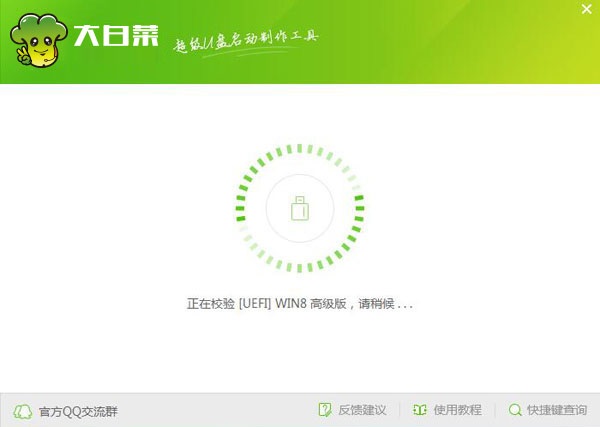
第四步
制作完成后会提示是否模拟启动,点击“是”。如下图所示
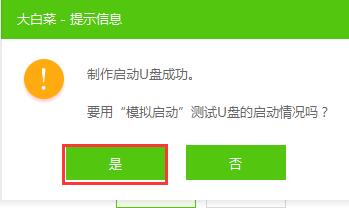
第五步
电脑模拟器可成功启动即大白菜u盘启动盘制作成功,安装ctrl+alt释放鼠标,点击关闭窗口即可。如下图所示
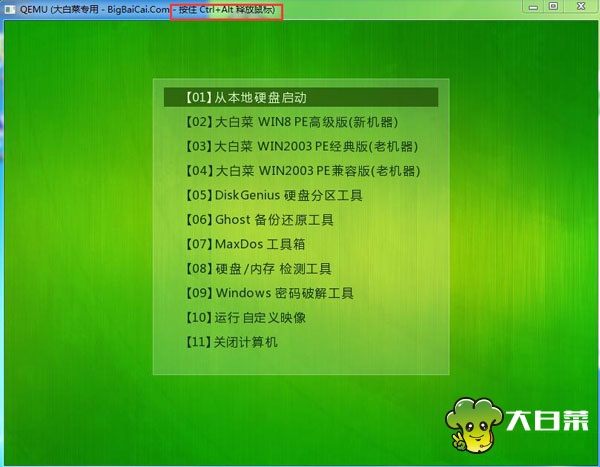
大白菜u盘装系统工具常见问题
大白菜u盘装系统工具官方版如何查找快捷键?
打开大白菜u盘装系统工具官方版,点击快捷键查询即可。
同类软件对比
信念U盘PE制作工具是款简便的U盘启动盘制作工具。它以安装步骤的方式制作U盘的启动盘,操作简单,只需几分钟即可做好U盘的PE启动盘,还可以用于日常的系统维护,非常的好用。
U盘小白菜软件是一款免费的自动备份U盘文件以及替换U盘内容的Windows软件,软件支持多线程自动后台备份U盘文件,以及自动后台替换U盘文件内容,识别不同硬盘驱动winpe系统。
大白菜u盘装系统工具更新日志
1.修改用户提交bug
2.添加新功能
华军小编推荐:
大白菜u盘装系统工具官方版几乎支持所有U盘,读写速度极快、制作时间短、几分钟就能完成U盘启动盘制作。{zhandian}还为您提供ISO to USB等供您下载。




































